Comment télécharger un rapport d’inventaire de vos produits ?
Pour télécharger un rapport d’inventaire de vos produits, merci de suivre les étapes ci-dessous :
Accédez au module Rapports.
Cliquez sur Sélectionner un type de rapport.
Sélectionnez Rupture de stock.
Choisissez ensuite « tous les emplacements » ou bien un emplacement en particulier.
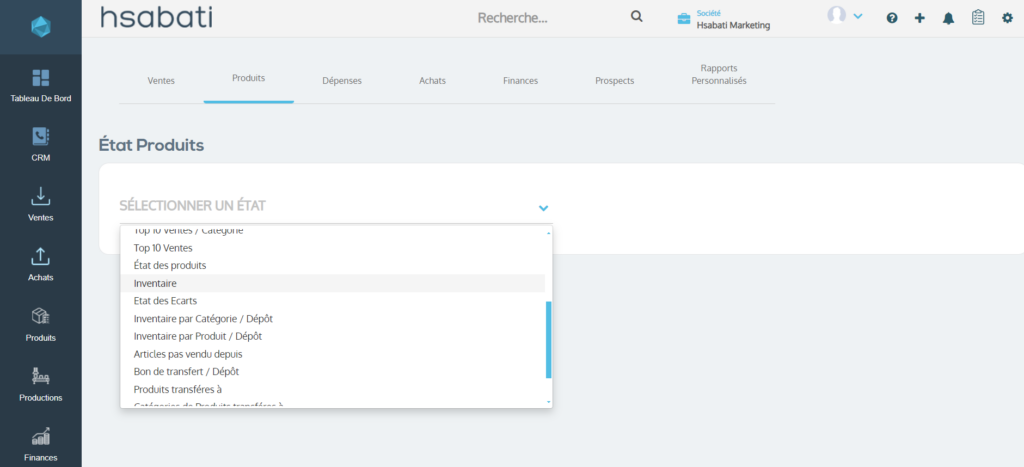
Dans le menu déroulant PAR, choisissez si vous comptez faire l’inventaire par Produit, Catégorie de produit ou alors par fournisseur.
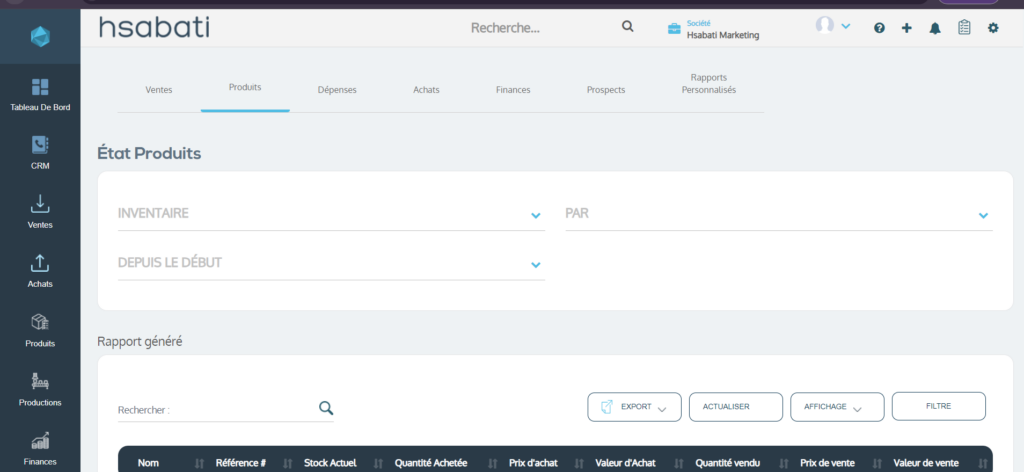
Dans le 2ème menu déroulant, choisissez la période (6 derniers mois, 12 derniers mois, ou alors période personnalisée).
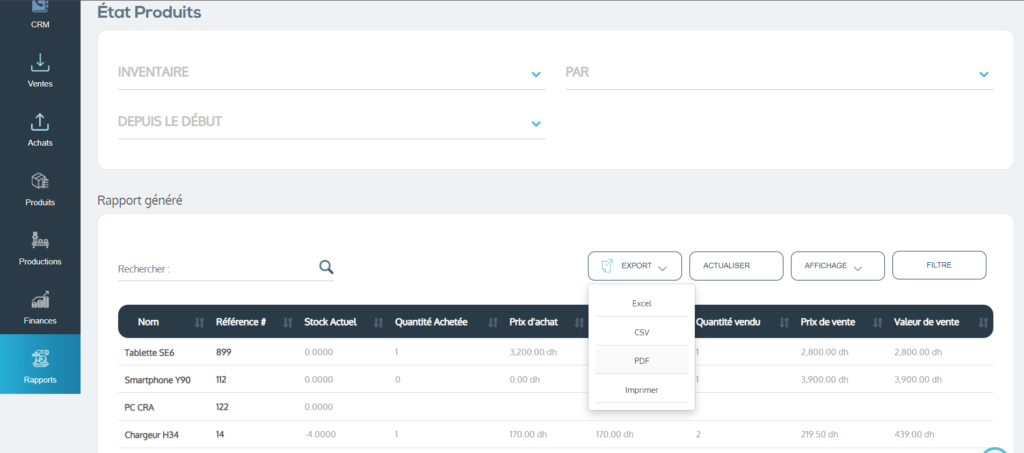
Enfin, cliquez sur Exporter pour télécharger votre rapport en Excel, CSV ou PDF.